ونستكمل هذا الموضوع مع العابدين ببعض بهرات ويندوز xp
ســـــــــــؤأل و جــــــــــــــواب حول ويندوٍ س اكس بي
السؤال الأول
كيف أستطيع إخفاء الأقراص الصلبة و المرنة في جهاز الكمبيوتر ؟
اذهب الى ابدأ ثم تشغيل( Run) و اكتب gpedit.msc و هناك اذهب الى تكوين ا
لمستخدم/قوالب الإدارة/Windows Components/ثم Windows Explorer و انقر نقرا مزدوجا على Hide these specified drives in My Computer ثم اختر ممكن ثم اختر من القائمة المنسدلة Restrict all drives لإخفاء جميع الأقراص أو اختر القرص الذي تود إخفاءه دون غيره ثم اضغط موافق.
السؤال الثاني
ما هو boot defrag و كيف أتأكد أنه يعمل على جهازي؟
boot defrag
هو من المزايا الجديدة التي أضيفت الى ويندوز XP و مهمته تتلخص في القيام بإلغاء إعادة تجزئة defrag الملفات المهمة لعمل الويندوز مع كل إقلاع مما يزيد من سرعة عمل الويندوز ، و للتأكد من عمله اذهب الى سجل النظام
START>RUN regedit و هناك اذهب الى HKEY_LOCAL_MACHINE\SOFTWARE\Microsoft\Dfrg\BootOpt
imizeFunction و ابحث عن المفتاح Enable فإن كانت قيمة المفتاح Y فهذا يعني أن هذه الميزة تعمل ، أما إن كانت قيمة المفتاح N فهذا يعني أن هذه الميزة لا تعمل.
السؤال الثالث
هل من طريقة للتأكد من أن ويندوز XP يستخدم الوصول المباشر للذاكرة DMA في تعامله مع الأقراص الصلبة لتحقيق أداء أفضل؟
اذهب الى CONTROL PANEL>SYSTEM>DEVICE MANAGER> IDE ATA/ATAPI Controllers
و اضغط بالزر الأيمن للفأرة على كل من primary و secondary و اختر PROPRETIES و هناك اذهب الى ADVANCED و تأكد من اختيار Use DMA If Available
السؤال الرابع
كيف لي أن أتخلص من الرسائل التي تخبرني بإرسال تقارير عن الأخطاء عند حدوثها الى ميكروسوفت ؟
اذهب الى لوحة التحكم ( Control Panel >System>Advanced >error reporting ثم اضغط Disable error reporting ثم اضغط OK.
السؤال الخامس
هل أستطيع تسريع عمل البرامج التي أستخدمها أكثر من غيرها في ويندوز XP؟
نعم عندما تقوم بتشغيل مجموعة من البرامج ، فإنك تستطيع جعل الويندوز يوفر اهتمام أكبر في معالجة متطلبات بعض البرامج أكثر من غيرها بحيث تتمكن من تشغيلها و جعلها تعمل بشكل أسرع.
يمكن القيام بذلك بعدة طرق:
1-الطريقة الأولى: بعد تشغيل البرنامج الذي تريد تسريعه اضغط على المفاتيح التالية معا: CTRL+ALT+DEL و ذلك لاستدعاء Task Manager (إدارة المهام) و منه اذهب الى Processes (العمليات) و من القائمة ابحث عن ملف البرنامج الذي تريد تسريعه و اضغط بالزر الأيمن للفأرة على اسم الملف و اختر من القائمة المنبثقة بند Set Priority (تعيين الأفضلية) و ستجد عدة خيارات:
REAL-TIME (الوقت الحقيقي)
HIGH (مرتفع)
ABOVE NORMAL (فوق العادي)
NORMAL (عادي)
BELOW NORMAL (تحت العادي)
LOW (منخفض)
يفضل عدم اختيار أعلى من HIGH.
السؤال السادس
كيف أضيف البرامج التي أستخدمها كثيرا الى قائمة إبدأ؟